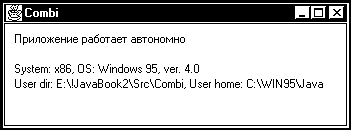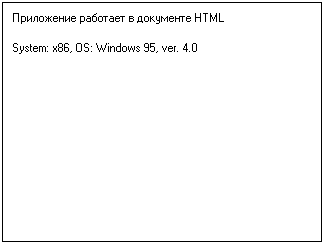Microsoft Visual J++. Создание приложений и аплетов на языке Java. Часть 2© Александр Фролов, Григорий ФроловТом 32, М.: Диалог-МИФИ, 1997, 288 стр. Приложение CombiПриложение Combi имеет описанную выше структуру и потому способно работать как автономно, так и под управлением навигатора Internet. После запуска приложение определяет и отображает в своем окне текущий режим работы, а также некоторую информацию о среде выполнения. На рис. 7.1 показан внешний вид окна этого приложения, когда оно работает автономно.
Рис. 7.1. Окно автономно работающего приложения Combi Приложение определяет платформу, на которой оно работает, название и версию операционной системы, каталог, в котором находится двоичный модуль приложения, и каталог, в котором расположены классы Java. Кроме того, сразу после запуска автономное приложение Combi, если оно выполняется в среде операционной системы Windows 95 или Windows NT, запускает программу калькулятора calc.exe, входящую в комплект этой операционной системы. Когда приложение Combi работает как аплет, встроенный в документ HTML, его окно имеет вид, показанный на рис. 7.2.
Рис. 7.2. Окно приложения Combi, встроенного в документ HTML Из-за ограничений, которые накладываются на аплеты, в данном случае нашему приложению доступна не вся информация о среде выполнения. Кроме того, будучи загруженным с сервера Web, приложение не сможет запустить программу калькулятора, так как эта возможность для аплетов заблокирована. Однако при работе аплета в среде Microsoft Visual J++ запуск приложений (а также другие действия) разрешается, поэтому на экране появится окно клаькулятора. Исходные тексты приложенияИсходные текст основного класса приложения Combi представлен в листинге 7.1. Листинг 7.1. Файл Combi\Combi.java
// =========================================================
// Приложение, способное работать как аплет, включенный
// в документ HTML, а также как автономное приложение Java
//
// (C) Фролов А.В, 1997
//
// E-mail: frolov@glas.apc.org
// WWW: http://www.glasnet.ru/~frolov
// или
// http://www.dials.ccas.ru/frolov
// =========================================================
import java.applet.*;
import java.awt.*;
// Импортируем класс CombiFrame
import CombiFrame;
// =========================================================
// Combi
// Основной класс приложения
// =========================================================
public class Combi extends Applet
{
// Режим работы приложения. Если это поле содержит
// значение true, приложение работает автономно, если
// false - в составе документа HTML под управлением
// навигатора
boolean m_fStandAlone = false;
// -------------------------------------------------------
// main
// Метод main получает управление, когда приложение
// работает автономно
// -------------------------------------------------------
public static void main(String args[])
{
// Создаем окно класса CombiFrame, унаследованного от
// класса Frame (окно фрейма)
CombiFrame frame = new CombiFrame("Combi");
// Отображаем окно фрейма
frame.show();
// Выполняем изменение размеров окна
// Скрываем окно фрейма
frame.hide();
// Изменяем размеры окна фрейма
frame.resize(
frame.insets().left + frame.insets().right + 320,
frame.insets().top + frame.insets().bottom + 240);
// Создаем аплет класса Combi
Combi applet_Combi = new Combi();
// Добавляем окно этого аплета в окно фрейма
frame.add("Center", applet_Combi);
// Устанавливаем признак работы в режиме
// автономного прилождения Java
applet_Combi.m_fStandAlone = true;
// Вызываем методы init и start аплета класса Combi
applet_Combi.init();
applet_Combi.start();
// Отображаем окно фрейма
frame.show();
}
// -------------------------------------------------------
// getAppletInfo
// Метод, возвращающей строку информации об аплете
// -------------------------------------------------------
public String getAppletInfo()
{
return "Name: Combi\r\n" +
"Author: Alexandr Frolov\r\n" +
"E-mail: frolov@glas.apc.org" +
"WWW: http://www.glasnet.ru/~frolov" +
"Created with Microsoft Visual J++ Version 1.0";
}
// -------------------------------------------------------
// init
// Вызывается во время инициализации аплета
// -------------------------------------------------------
public void init()
{
// Устанавливаем размеры окна аплета
resize(320, 240);
// Определяем имя операционной системы
String str = System.getProperty("os.name");
// Если это Windows, запускаем калькулятор
if(str.indexOf("Windows") != -1)
{
// Получаем указатель на класс Runtime
Runtime rt = Runtime.getRuntime();
// Выполняем попытку запуска клькулятора
try
{
rt.exec("calc.exe");
}
catch(Exception ioe)
{
System.out.println(ioe.toString());
}
}
}
// -------------------------------------------------------
// paint
// Метод paint, выполняющий рисование в окне аплета
// -------------------------------------------------------
public void paint(Graphics g)
{
// Определяем текущие размеры окна аплета
Dimension dimAppWndDimension = size();
// Выбираем в контекст отображения желтый цвет
g.setColor(Color.yellow);
// Закрашиваем внутреннюю область окна аплета
g.fillRect(0, 0,
dimAppWndDimension.width - 1,
dimAppWndDimension.height - 1);
// Выбираем в контекст отображения черный цвет
g.setColor(Color.black);
// Рисуем рамку вокруг окна аплета
g.drawRect(0, 0,
dimAppWndDimension.width - 1,
dimAppWndDimension.height - 1);
// Рабочая строка
String str;
// Проверяем, в каком режиме работает приложение
// и рисуем соответствующее сообщение в его окне
if(m_fStandAlone)
{
g.drawString("Приложение работает" +
" автономно", 10, 20);
// Отображаем системные свойства, доступные
// аплетам и автономным приложениям
str =
"System: " + System.getProperty("os.arch") +
", OS: " + System.getProperty("os.name") +
", ver. " + System.getProperty("os.version");
g.drawString(str, 10, 50);
str =
"User dir: " + System.getProperty("user.dir") +
", User home: " + System.getProperty("user.home");
g.drawString(str, 10, 65);
}
// Приложение работает под управлением навигатора
else
{
g.drawString("Приложение работает" +
" в документе HTML", 10, 20);
// Отображаем системные свойства, доступные
// аплетам
str =
"System: " + System.getProperty("os.arch") +
", OS: " + System.getProperty("os.name") +
", ver. " + System.getProperty("os.version");
g.drawString(str, 10, 50);
}
}
}
В листинге 7.2 вы найдете исходные тексты класса CombiFrame, на базе которого создается окно фрейма, когда приложение запускается автономно. Листинг 7.2. Файл CombiFrame\CombiFrame.java
// =========================================================
// Исходный текст класса CombiFrame для прилдожения Combi
//
// (C) Фролов А.В, 1997
//
// E-mail: frolov@glas.apc.org
// WWW: http://www.glasnet.ru/~frolov
// или
// http://www.dials.ccas.ru/frolov
// =========================================================
import java.awt.*;
// =========================================================
// CombiFrame
// Класс для окна фрейма
// =========================================================
class CombiFrame extends Frame
{
// -------------------------------------------------------
// Конструктор класса CombiFrame
// -------------------------------------------------------
public CombiFrame(String str)
{
// Вызываем конструктор базового класса
super (str);
}
// -------------------------------------------------------
// handleEvent
// Метод handleEvent обрабатывает извещение WINDOW_DESTROY
// -------------------------------------------------------
public boolean handleEvent(Event evt)
{
switch (evt.id)
{
// Когда пользователь закрывает окно фрейма,
// метод handleEvent завершает работу автономного
// приложения
case Event.WINDOW_DESTROY:
{
// Удаление окна фрейма
dispose();
// Завершение работы приложения
System.exit(0);
return true;
}
default:
// Для обработки других извещений вызываем
// метод handleEvent из базового класса
return super.handleEvent(evt);
}
}
}
И, наконец, в листинге 7.3 представлен исходный текст документа HTML, в который наше приложение встроено как аплет. Листинг 7.3. Файл Combi\Combi.html
<html>
<head>
<title>Combi</title>
</head>
<body>
<hr>
<applet
code=Combi.class
id=Combi
width=320
height=240 >
</applet>
<hr>
<a href="Combi.java">The source.</a>
</body>
</html>
Описание исходных текстовТак как ранее мы уже рассказывали довально подробно о классах приложения Combi, остановимся только на основных моментах. Так как определение класса CombiFrame расположено в отдельном файле, мы должны импортировать описание этого класса в исходных текстах класса Combi: import CombiFrame; Поля класса CombiВ классе Combi определено поле с именем m_fStandAlone: boolean m_fStandAlone = false; Если приложение работает автономно, в это поле записывается значение true, если как аплет в составе документа HTML - false. По умолчанию это поле инициализируется значением false, однако если приложение запускается автономно, метод main записывает в него значение true: applet_Combi.m_fStandAlone = true; Метод initМетод init вызывается независимо от режима, в котором работает приложение - автономно или как аплет. После изменения размеров окна аплета методом resize метод init определяет некоторые параметры среды выполнения приложения. Для этого используется метод getProperty, определенный в классе System. Подробное описание этого метода выходит за рамки нашей книги. Однако мы отметим, что передавая этому методу в виде текстовой строки названия параметров среды выполнения, можно получить в текстовом виде значения этих параметров. Наш метод init использует метод getProperty для определения названия операционной системы, под управлением которой работает приложение, передавая ему строку "os.name":
String str = System.getProperty("os.name");
Далее метод init проверяет, есть ли в строке названия операционной системы слово Windows, и если есть, пытается запустить программу калькулятора:
if(str.indexOf("Windows") != -1)
{
Runtime rt = Runtime.getRuntime();
try
{
rt.exec("calc.exe");
}
catch(Exception ioe)
{
System.out.println(ioe.toString());
}
}
Калькулятор запускается с помощью класса Runtime, который предоставляет системно-зависимые методы (именно поэтому перед его использованием мы проверили название операционной системы). Ссылка на объект класса Runtime должна быть получена с помощью статического метода getRuntime. Получив такую ссылку, мы запускаем программу калькулятора с помощью метода exec, который определен в реализации класса Runtime для операционных систем Microsoft Windows 95 и Microsoft Windows NT. Заметим, что одно из важнейших достоинств приложений Java заключается в возможности достижения независимости от платформ, на которых они выполняются. Поэтому использование класса Runtime оправдано только тех случаях, когда приложение Java разрабатывается специально для конкретной платформы. Метод paintПосле раскрашивания окна аплета метод paint анализирует содержимое поля m_fStandAlone, определяя режим работы приложения. Если приложение работает автономно, метод отображает в окне приложения соответствующее сообщение:
g.drawString("Приложение работает автономно", 10, 20);
Затем метод paint определяет и отображает такие параметры среды выполнения приложения, как название архитектуры компьютера, название и версия операционной системы:
str =
"System: " + System.getProperty("os.arch") +
", OS: " + System.getProperty("os.name") +
", ver. " + System.getProperty("os.version");
g.drawString(str, 10, 50);
Строкой ниже отображается путь к каталогу, в котором находится двоичный модуль приложения и путь к каталогу, где находится библиотка классов Java:
str =
"User dir: " + System.getProperty("user.dir") +
", User home: " + System.getProperty("user.home");
g.drawString(str, 10, 65);
В том случае, когда приложение запущено как аплет, последние два параметра не определяются, так как они недоступны для аплетов из соображений безопасности. |